
时间:2020-11-18 19:38:20 来源:www.win10xitong.com 作者:win10
一些用户在使用系统的时候遇到过Win10系统怎么显示扩展名的问题,我们通过调查发现不少用户都碰到了Win10系统怎么显示扩展名的问题,先冷静,我们马上就开始动手来解决Win10系统怎么显示扩展名的问题,我们完全可以按照这个过程:1、打开我的电脑,选择"系统属性"进入第二个图片所示的基本信息面板;2、我们可以看到左上侧有一项菜单栏,不难找到"工具"一项,点击后出现一个组合菜单,其中最下面的一项是"文件夹选项",点击文件夹选项,进入设置版面就很快的能够处理好这个问题了。结合下面的图文,就可以彻底知道Win10系统怎么显示扩展名的具体处理法子。
推荐系统下载:系统之家Win10纯净版

具体解决方法如下:
第一步:打开我的电脑,选择"系统属性"进入第二个图片所示的基本信息面板;
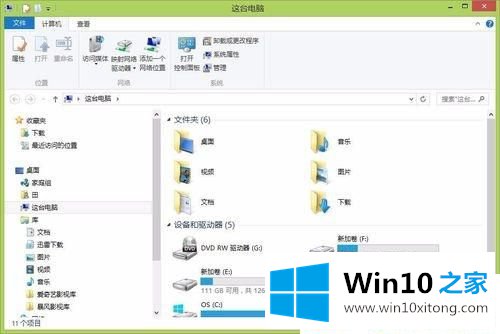
第二步:我们可以看到左上侧有一项菜单栏,不难找到"工具"一项,点击后出现一个组合菜单,其中最下面的一项是"文件夹选项",点击文件夹选项,进入设置版面;
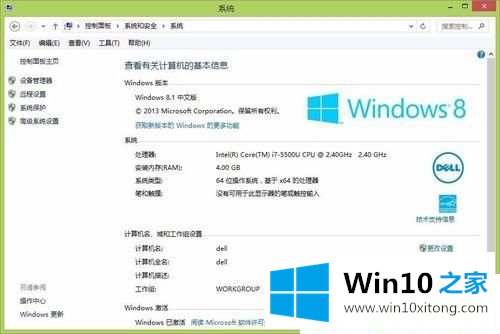
第三步:进入设置版面,可以菜单栏有三个按钮,其中有一个"查看"按钮,我们点击这个按钮,进入该按钮所在的内容编辑栏;
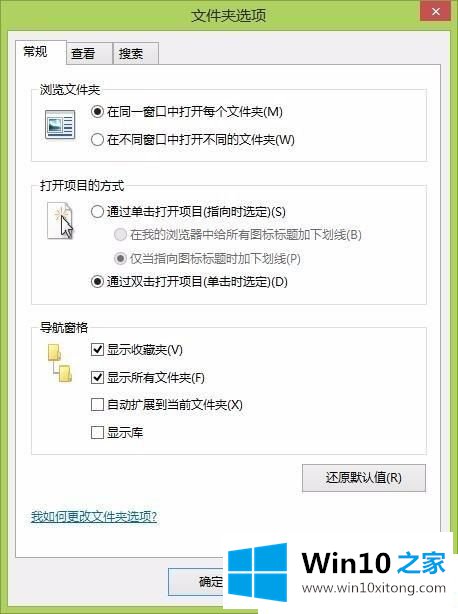
第四步:我们可以看到可编辑该系统的多项设置,右边有一个下拉滚动条,我们下拉该滚动条可以找到如图所示的"隐藏已知 文件类型的扩展名",该选型就是设置是否显示文件扩展名的设置项,勾选则表示你将系统设置成不显示扩展名,不勾选则表示显示扩展名,现在我们取消勾选然后点击"确定";
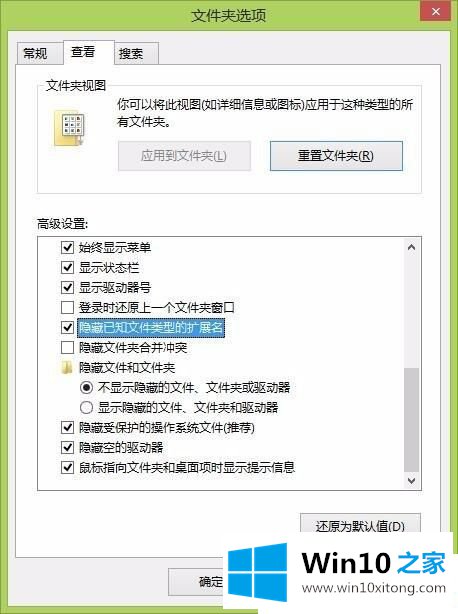
第五步:现在我们已经设置好了这个显示扩展名的操作,操作完成以后,我们的文件后面都有相应的文件扩展名,这样方便我们识别文件种类,大多时候我们可以直接从文件扩展名来判断打开文件的软件类型,如下图是操作后文件显示的方式;
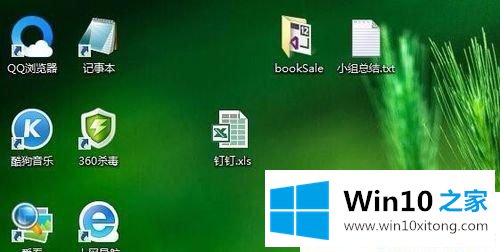
第六步:在全部完成之后,我们应该细心地发现文件显示的不同之处。从某种意义上讲,Windows上隐藏文件扩展名是有很多的作用的,我们常常会不小心修改文件名,如果现实扩展名,在修改文件可能会无意中修改了文件的扩展名,导致文件因为扩展名的修改而损坏。文件名隐藏在文件保护机制里面起了很大的作用,在不需要的时候建议尽量不要修改。

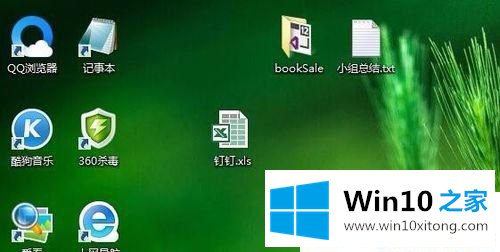
Win10系统怎么显示扩展名的方法分享到这里了,希望此教程内容能够帮助到大家。
上面的内容就是和大家说的Win10系统怎么显示扩展名的具体处理法子,对这个感兴趣的网友,可以用上面的方法试一试,希望对大家有所帮助。